win10更改桌面背景详细步骤 怎么更改win10桌面背景图
更新时间:2023-06-05 09:58:16作者:xinxin
每当用户在给电脑安装完win10系统之后,也常常会对系统默认的个性化设置进行修改成自己喜欢的个性,其中就包括系统桌面背景,可是有些用户可能不懂得win10桌面背景的更改,那么怎么更改win10桌面背景图呢?今天小编就给大家讲解一下win10更改桌面背景详细步骤。
推荐下载:雨林木风win10旗舰版
具体方法:
1、桌面空白处 ,点击鼠标 右键打开系统弹框,选择 个性化打开系统设置窗口;
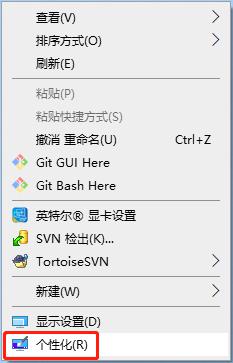
2、在“系统设置窗口”中,选择 背景项,在右侧点击 预览选择本地图片;
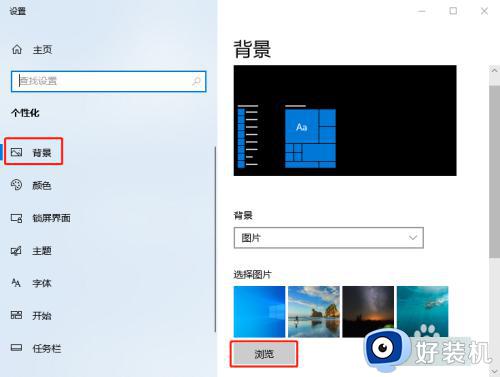
3、打开本地文件,选择要设置背景的图片,点击 选择图片;
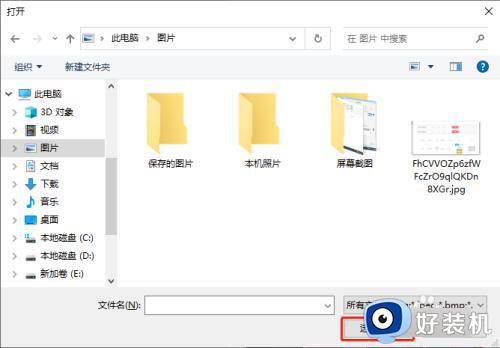
4、此时背景预览窗口已经可以看到效果图,桌面背景设置成功。
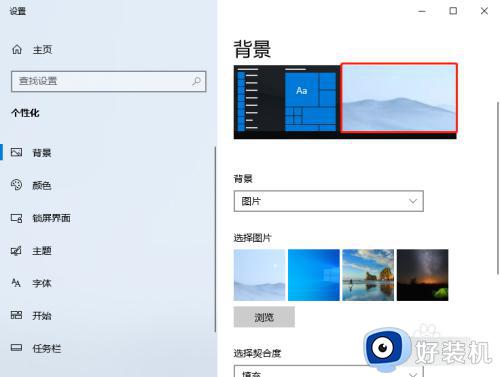
以上就是小编告诉大家的有关win10更改桌面背景详细步骤了,还有不清楚的用户就可以参考一下小编的步骤进行操作,希望本文能够对大家有所帮助。
win10更改桌面背景详细步骤 怎么更改win10桌面背景图相关教程
- win10无法更改桌面背景图片怎么办 win10不能更换桌面背景图处理方法
- win10桌面背景图片在哪个文件夹 win10桌面背景图片存放位置介绍
- windows10背景图怎么设置 win10电脑的背景图片如何更改
- 怎么删除电脑桌面背景图win10 win10如何删除电脑桌面背景图
- win10更改窗口背景色的步骤 win10如何更改窗口背景色
- win10电脑主题背景在哪里设置 怎么更改win10电脑主题背景
- w10系统怎么设置背景 w10系统怎么更改桌面背景
- 如何更换win11系统桌面背景 win11系统修改桌面背景的方法
- win10在何处设置桌面背景 win10设置桌面背景的操作方法
- win10背景为黑色如何解决 win10桌面变黑色怎么恢复
- win10拼音打字没有预选框怎么办 win10微软拼音打字没有选字框修复方法
- win10你的电脑不能投影到其他屏幕怎么回事 win10电脑提示你的电脑不能投影到其他屏幕如何处理
- win10任务栏没反应怎么办 win10任务栏无响应如何修复
- win10频繁断网重启才能连上怎么回事?win10老是断网需重启如何解决
- win10批量卸载字体的步骤 win10如何批量卸载字体
- win10配置在哪里看 win10配置怎么看
win10教程推荐
- 1 win10亮度调节失效怎么办 win10亮度调节没有反应处理方法
- 2 win10屏幕分辨率被锁定了怎么解除 win10电脑屏幕分辨率被锁定解决方法
- 3 win10怎么看电脑配置和型号 电脑windows10在哪里看配置
- 4 win10内存16g可用8g怎么办 win10内存16g显示只有8g可用完美解决方法
- 5 win10的ipv4怎么设置地址 win10如何设置ipv4地址
- 6 苹果电脑双系统win10启动不了怎么办 苹果双系统进不去win10系统处理方法
- 7 win10更换系统盘如何设置 win10电脑怎么更换系统盘
- 8 win10输入法没了语言栏也消失了怎么回事 win10输入法语言栏不见了如何解决
- 9 win10资源管理器卡死无响应怎么办 win10资源管理器未响应死机处理方法
- 10 win10没有自带游戏怎么办 win10系统自带游戏隐藏了的解决办法
